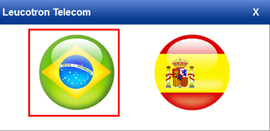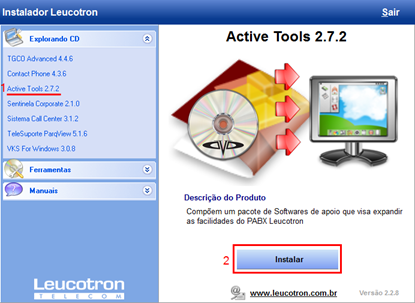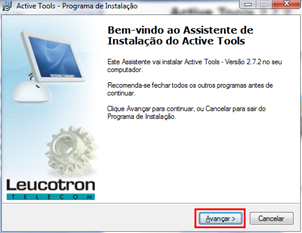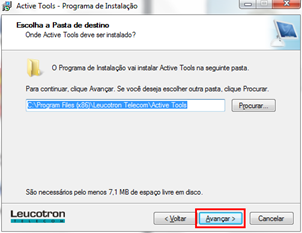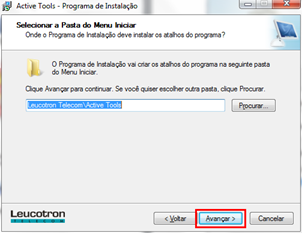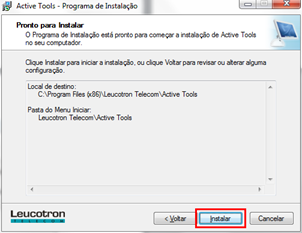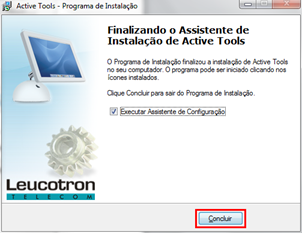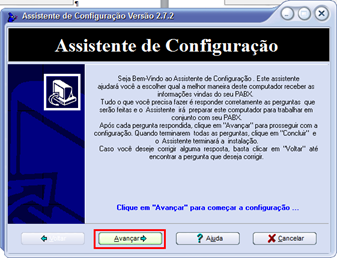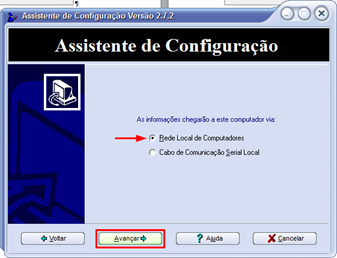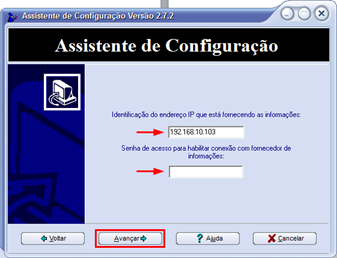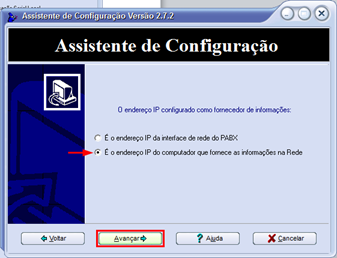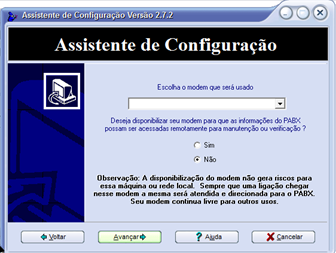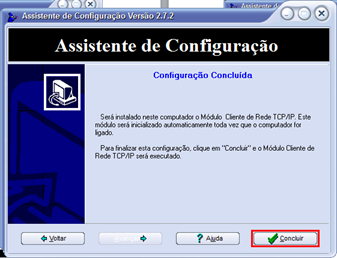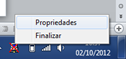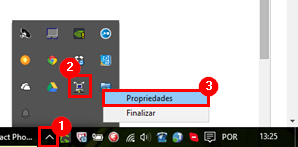Mudanças entre as edições de "Instalar o Contact Phone"
Ir para navegação
Ir para pesquisar
| Linha 33: | Linha 33: | ||
* Na última tela, clique em '''"Concluir"''': | * Na última tela, clique em '''"Concluir"''': | ||
:[[File:ClipCapIt-151006-115051.PNG]] | :[[File:ClipCapIt-151006-115051.PNG]] | ||
| + | * Agora, vá até a barra de tarefas inferior do notebook e clique com o '''botão direito''' no ícone [[File:ClipCapIt-151006-132607.PNG]] e em '''"Propriedades"'''. O ícone deve estar visível na barra de tarefas, mas se não estiver, clique na flecha para abrir todos os programas na barra de tarefas: | ||
| + | :[[File:ClipCapIt-151006-132745.PNG]] ou [[File:ClipCapIt-151006-133033.PNG]] | ||
| + | *Na tela que abrir, informe a '''"Porta Utilizada"''' como 1025. Verifique também se o IP está correto: | ||
| + | :[[File:ClipCapIt-151006-133142.PNG]] | ||
| + | |||
| + | === Passo 03 - Instalação do Contact Phone === | ||
Edição das 13h31min de 6 de outubro de 2015
Este manual demonstra como Instalar e Configurar o Contact Phone.
Instalação
- Execute o instalador do Contact Phone que está no HD de instalações.
- Na tela que abrir, escolha o idioma "Português" clicando sobre a bandeira do Brasil.
Passo 01 - Instalar o Active Tools
- Na tela seguinte, clique em "Active Tools 2.7.2" e em "Instalar":
- Na seguinte tela, clique em "Avançar":
- Em seguida, clique em "Avançar" novamente:
- Clique em "Avançar" novamente, na tela seguinte:
- Na tela seguinte, clique em "Instalar":
- Aguarde enquanto a instalação é feita, após finalizar a instalação, clique em "Concluir":
Passo 02 - Configurar o Active Tools
- Na tela que abrir, clique em "Avançar":
- Na tela seguinte, marque a opção "Rede Local de Computadores" e clique em "Avançar":
- Na tela seguinte, informe o IP 192.168.10.103 no primeiro campo. O segundo campo deixe em branco e clique em "Avançar":
- Na tela seguinte, marque a opção "É o endereço IP do computador que fornece as informações da Rede":
- Na tela seguinte, deixe o campo "Escolha o modem que será usado" em branco, marque a opção "Não" e clique em "Avançar":
- Na última tela, clique em "Concluir":
- Agora, vá até a barra de tarefas inferior do notebook e clique com o botão direito no ícone
e em "Propriedades". O ícone deve estar visível na barra de tarefas, mas se não estiver, clique na flecha para abrir todos os programas na barra de tarefas:
- Na tela que abrir, informe a "Porta Utilizada" como 1025. Verifique também se o IP está correto: